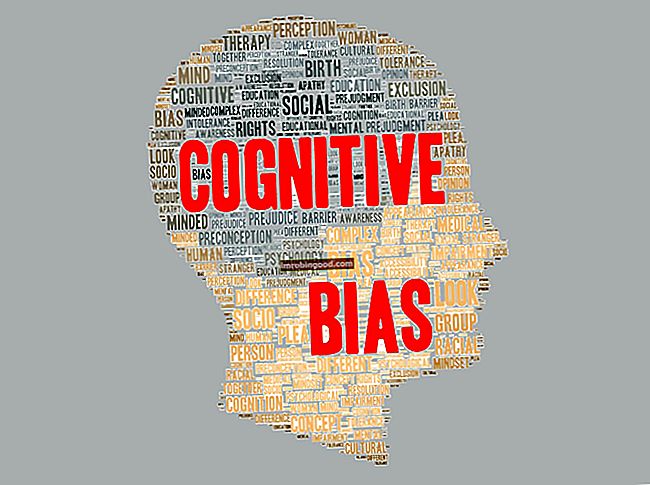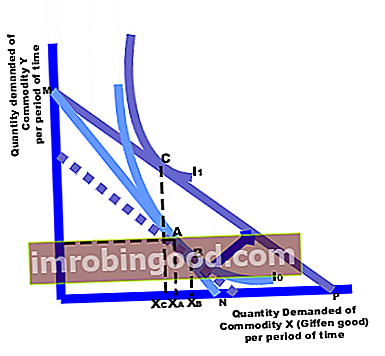Funktsioon N on klassifitseeritud finantsanalüütikute jaoks olulisemate Exceli funktsioonide tekstifunktsioonide loendi alla. See petulehekülg hõlmab 100 funktsiooni, mida on Exceli Exceli analüütikuna tundmine oluline. See annab arvu, kui anname väärtuse. Funktsiooni saab kasutada loogiliste väärtuste TRUE ja FALSE teisendamiseks vastavalt 1 ja 0.
Finantsanalüütikuna finantsanalüütiku ametijuhend Allpool toodud finantsanalüütiku ametijuhendis on toodud tüüpiline näide kõigist oskustest, haridusest ja kogemustest, mida on vaja palgata analüütiku tööle pangas, asutuses või ettevõttes. Finantsprognooside, aruandluse ja operatiivmõõdikute jälgimine, finantsandmete analüüsimine, finantsmudelite loomine, mida N-funktsioon pakub piiratud kasutamiseks, kuna MS Excel teisendab väärtused automaatselt vastavalt vajadusele. Funktsioon on ette nähtud ühilduvuseks teiste arvutustabeliprogrammidega.
Valem
= N (väärtus)
Valem kasutab ainult ühte argumenti:
- Väärtus (nõutav argument) - see on väärtus, mida soovime teisendada.
Funktsioon N teisendab andmed arvväärtuseks järgmiste reeglite abil:
| Sisendväärtused | Tagastusväärtus |
|---|---|
| Mis tahes number | Sama number |
| Tunnustatud kuupäev | Kuupäev teisendatakse Exceli seerianumbrivormingusse |
| TÕSI | 1 |
| VÄÄR | 0 |
| Veakood (#VALUE, # N / A jne) | Sama veakood |
| Muud väärtused | 0 |
Excelis salvestatakse kuupäevad järjestikuste seerianumbritena, et saaksime neid arvutustes kasutada. Vaikimisi on 1. jaanuar 1900 järjekorranumber 1 ja 1. jaanuar 2018 seerianumber 43101, kuna see on 43 101 päeva pärast 1. jaanuari 1900.
Kuidas Excelis funktsiooni N kasutada?
Funktsioon N on MS Excelis sisseehitatud funktsioon. Töölehe funktsioonina saab selle sisestada töölehe lahtrisse valemisse.
Funktsiooni kasutusviiside mõistmiseks kaalume näiteks:
Näide 1
Oletame, et meile antakse järgmised andmed. Vaatame, kuidas funktsioon töötab:
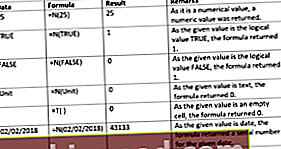
Saame tulemused allpool:

Valemite tulemuste kuvamiseks Excelis valige valemid, vajutage klahvi F2 ja seejärel vajutage sisestusklahvi. Vajadusel saate kõigi tulemuste nägemiseks suurendada veeru laiust (veerge).
Exceli näidisfaili allalaadimiseks klõpsake siin
Lisaressursid
Täname, et lugesite Finantsjuhendit funktsiooni Excel N kohta. Võttes aega nende funktsioonide õppimiseks ja juhtimiseks, kiirendate märkimisväärselt oma finantsmudelit. Lisateabe saamiseks vaadake neid täiendavaid finantsressursse:
- Exceli funktsioonid rahanduse jaoks Excel for Finance Selles Exceli rahanduse juhendis õpetatakse kümmet parimat valemit ja funktsiooni, mida peate teadma, et olla suurepärane Exceli finantsanalüütik. Selles juhendis on näited, ekraanipildid ja üksikasjalikud juhised. Lõpuks laadige alla tasuta Exceli mall, mis sisaldab kõiki õpetuses käsitletud finantseerimisfunktsioone
- Täiustatud Exceli kursus
- Täiustatud Exceli valemid Täpsemad Exceli valemid peavad teadma Need Exceli täiustatud valemid on teadmise seisukohalt üliolulised ja viivad teie finantsanalüüsi oskused järgmisele tasemele. Exceli täpsemad funktsioonid, mida peate teadma. Õppige 10 parimat Exceli valemit, mida iga maailmatasemel finantsanalüütik kasutab regulaarselt. Need oskused parandavad teie arvutustabeli tööd igas karjääris
- Exceli otseteed Exceli otseteed PC Mac Exceli otseteed - kõige olulisemate ja tavalisemate MS Exceli otseteede loend PC ja Maci kasutajatele, rahandusele, raamatupidamise erialadele. Kiirklahvid kiirendavad teie modelleerimisoskusi ja säästavad aega. Õppige redigeerimist, vormindamist, navigeerimist, linti, spetsiaalset kleepimist, andmetöötlust, valemite ja lahtrite redigeerimist ning muid otseteid